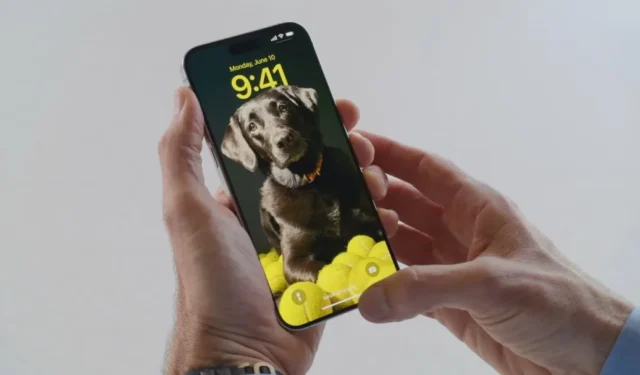
Le thème général de la mise à jour iOS 18 est d’offrir plus d’options de personnalisation aux utilisateurs d’iPhone. En plus d’une personnalisation plus colorée de l’écran de verrouillage, la mise à jour iOS 18 vous permet de supprimer le bouton de l’appareil photo ou le bouton de la lampe de poche de l’écran de verrouillage. Vous pouvez donc les remplacer par une autre fonctionnalité ou les supprimer pour avoir un écran de verrouillage impeccable.
Avec la sortie d’iOS 11, nous avons obtenu une application d’appareil photo à part entière et des raccourcis pour la lampe de poche sur l’écran de verrouillage. Conçus pour plus de commodité, vous les activiez souvent par accident en glissant votre iPhone dans votre poche ou un sac. Heureusement, iOS 18 sur votre iPhone peut y mettre un terme. Voici comment supprimer ou remplacer les boutons de l’appareil photo et de la lampe de poche de l’écran de verrouillage de l’iPhone.
Supprimer les boutons de l’appareil photo et de la lampe de poche de l’écran de verrouillage de l’iPhone
1. Réveillez votre iPhone et appuyez longuement sur son écran de verrouillage. 2. Appuyez sur Personnaliser , puis sur l’ option Écran de verrouillage . 3. Appuyez sur l’ icône moins en haut à gauche des raccourcis Appareil photo ou Lampe de poche pour supprimer complètement les boutons.
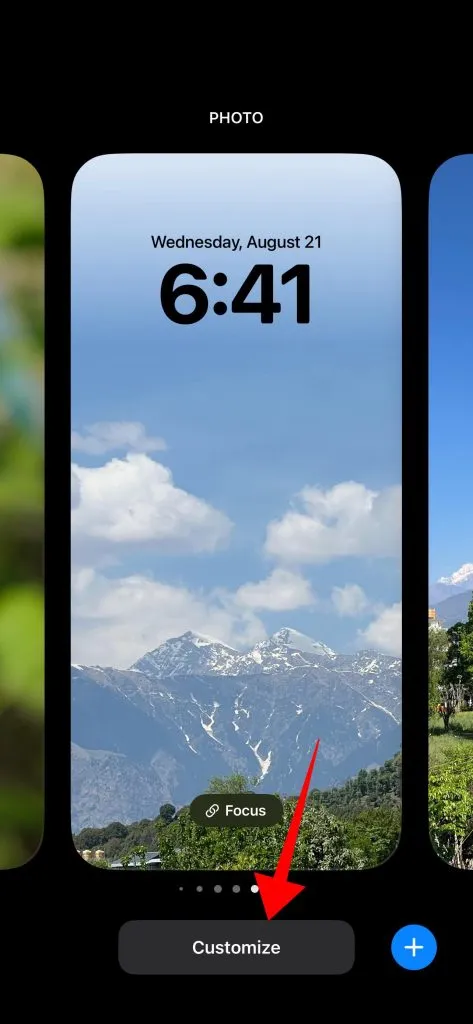
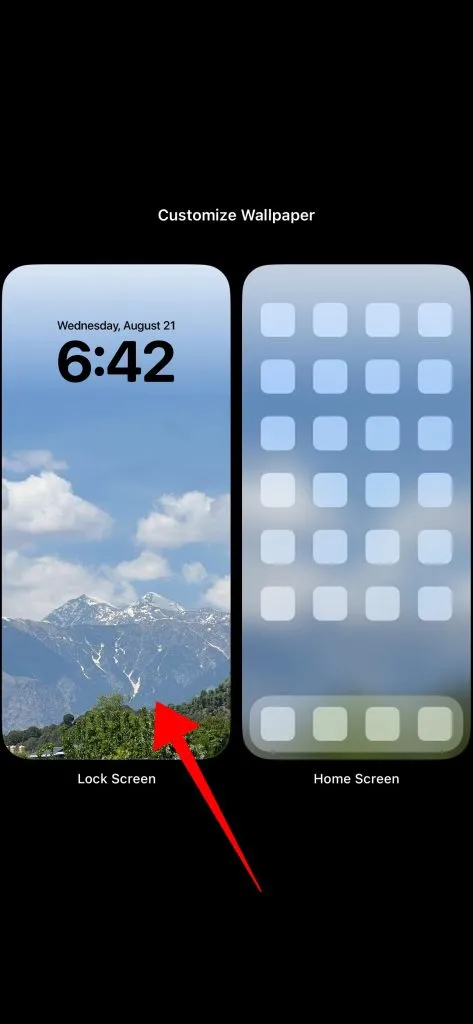
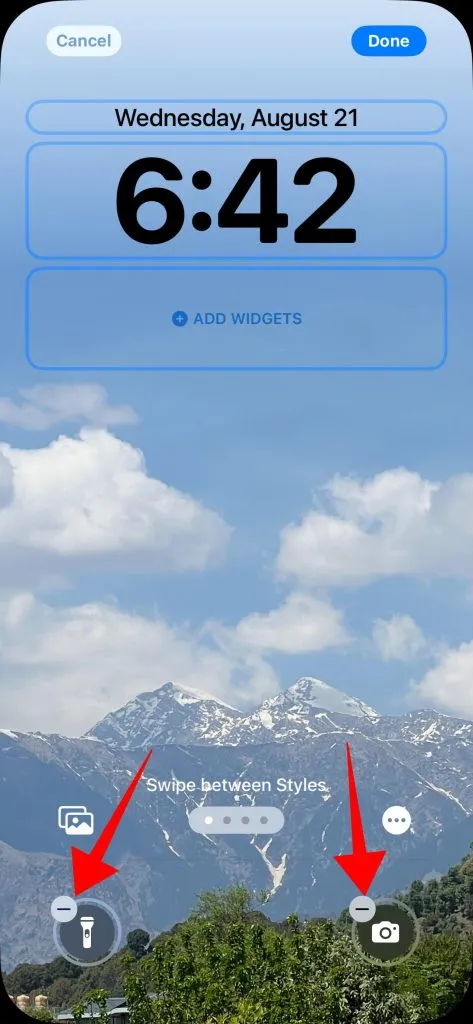
4. Vous pouvez appuyer sur l’ icône + grisée pour ajouter un nouveau raccourci à la place du bouton Lampe de poche ou Appareil photo . 5. Dans la barre d’état qui s’affiche, faites défiler vers le bas ou recherchez le raccourci que vous souhaitez ajouter. 6. Appuyez sur Terminé dans le coin supérieur droit de l’écran pour enregistrer les modifications.
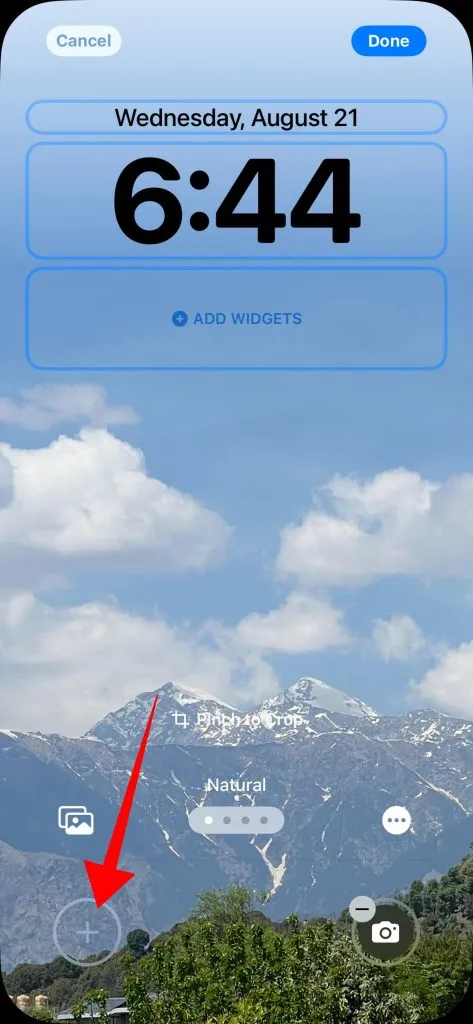
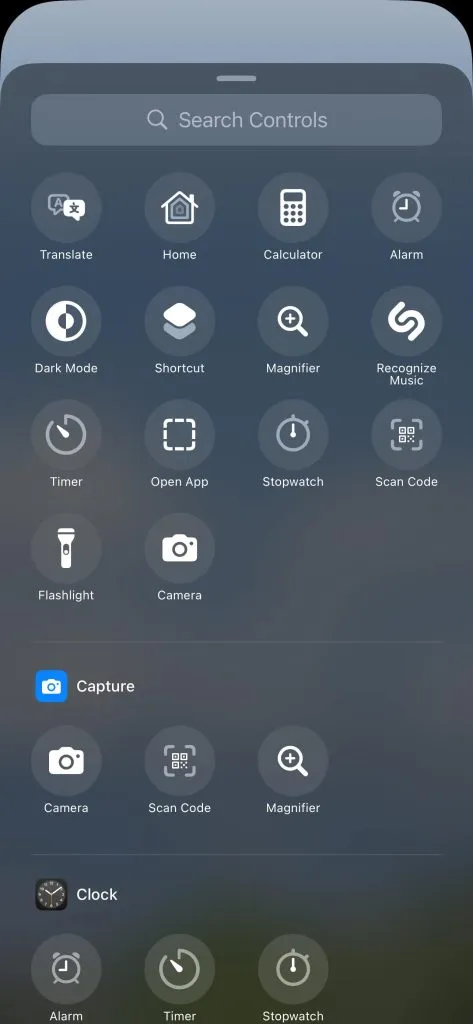
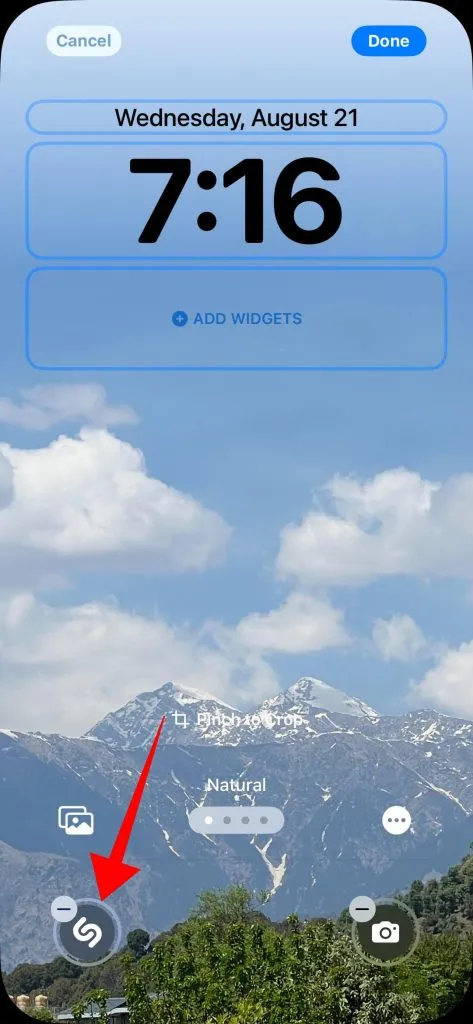
L’avantage de remplacer le bouton de raccourci de l’appareil photo ou de la lampe de poche est que vous pouvez également lui attribuer un raccourci. De plus, vous pouvez également sélectionner le raccourci que vous souhaitez exécuter pour suivre votre commande ou créer un GIF.
L’écran de verrouillage devient personnalisable
Apple propose enfin la possibilité de supprimer ou de remplacer entièrement le bouton de l’appareil photo ou de la lampe de poche de l’iPhone. Cependant, vous ne pouvez pas ajouter de raccourcis supplémentaires à l’écran de verrouillage, ce qui aurait été formidable. Cependant, l’iPhone est aujourd’hui hautement personnalisable, allant des icônes d’applications au fond d’écran dynamique. Ce ne sont là que quelques-unes des nombreuses choses d’Android qui inspirent iOS.




Laisser un commentaire